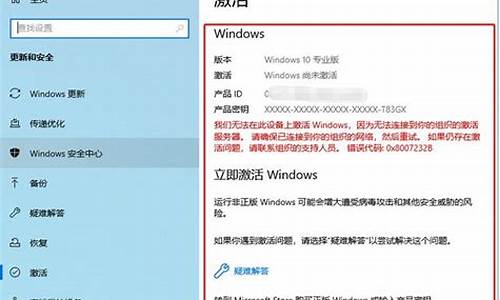重装电脑系统u盘启动盘制作教程-重装电脑系统u盘启动盘制作
1.u盘启动盘制作好之后还要做什么才可以装系统?
2.U盘启动盘做好了,要怎么重装系统?
u盘启动盘制作好之后还要做什么才可以装系统?

提前下载好系统放到启动盘里面,用启动盘进入系统,然后安装系统
安装系统教程:
1、提前准备好要安装的镜像系统,如若没有可在网上自行下载,并将镜像复制到U盘根目录或电脑其他分区中
2、插入装有老毛桃winpe系统的U盘,开机或重启电脑,当开机画面一闪而过之际,眼疾手快地按下U盘启动快捷键进入优先启动项设置界面
3、选择U盘选项后回车进入下一步,注意:通常带有“USB”字样的选项即为U盘选项。
4、进入老毛桃winpe主菜单后,通过“↑↓”键选择“1启动Win10 X64PE(2G以上内存)”后回车进入。
5、打开老毛桃一键装机软件,在选择操作一栏点击“安装系统”,在“选择映像文件”一栏点击“打开”,找到要安装的系统镜像文件并打开,最后选择安装路径(一般为C盘),点击“执行”。
6、执行后会弹出一个窗口,默认选项点击“是”(建议用户将“网卡驱动”和“USB驱动”这两个选项勾选,以免重启后无法使用网络和鼠标)。
7、系统安装完成后重启电脑并拔掉U盘,以免重启时再次进入老毛桃PE界面。
8、重启后会进入系统部署阶段,期间会弹出某些窗口,但无需理会,等待部署完成进入系统桌面即重装系统成功。
U盘启动盘做好了,要怎么重装系统?
因为不知道你用什么工具制作的启动盘,无法给出最准确的回答,下面以大白菜启动盘制作工具制作的启动盘为例说明
1、U盘启动盘做好之后,将下载的系统iso文件直接复制到U盘的GHO目录下;
2、在需要重装系统的电脑上插入U盘,重启后不停按F12、F11、Esc等快捷键调出启动菜单,选择U盘选项回车,比如General UDisk 5.00。
3、从U盘启动进入到这个菜单,通过方向键选择02选项回车,启动pe系统,无法进入则选择03旧版PE系统
4、登录大白菜装机版pe系统桌面,系统会自动弹出大白菜PE装机工具窗口,点击“浏览(B)”进入下一步操作。如下图所示
5、点击打开存放在u盘中的ghost win7系统镜像包,点击“打开(O)”后进入下一步操作。如下图所示
6、等待大白菜PE装机工具提取所需的系统文件后,在下方选择一个磁盘分区用于安装系统使用,然后点击“确定(Y)”进入下一步操作。如下图所示
7、点击“确定(Y)”进入系统安装窗口。如下图所示
8、此时耐心等待系统文件释放至指定磁盘分区的过程结束。如下图所示
9、释放完成后,电脑会重新启动,稍后将继续执行安装win7系统后续的安装步骤,所有安装完成之后便可进入到win7系统桌面。如下图所示
声明:本站所有文章资源内容,如无特殊说明或标注,均为采集网络资源。如若本站内容侵犯了原著者的合法权益,可联系本站删除。